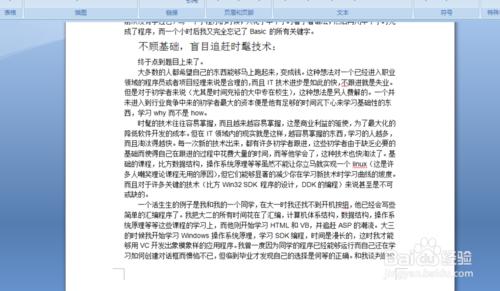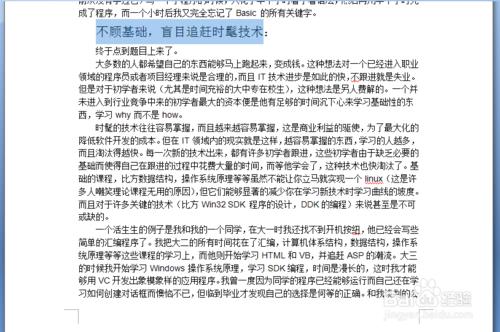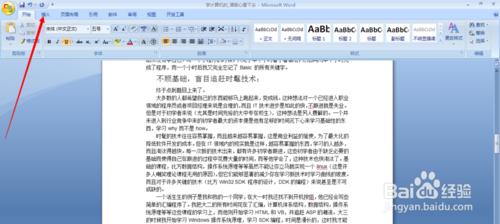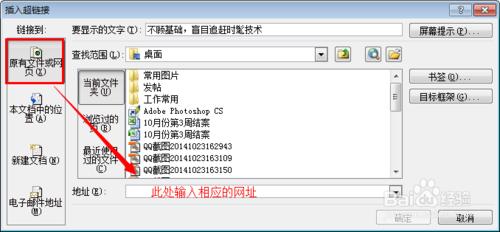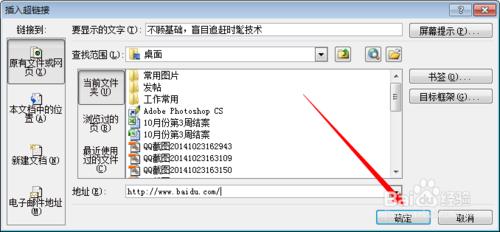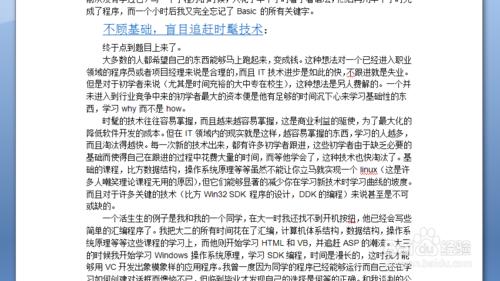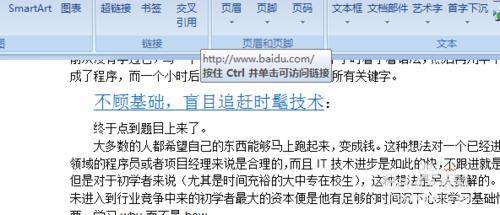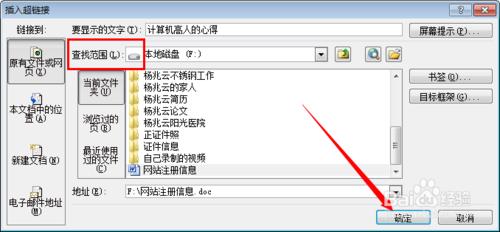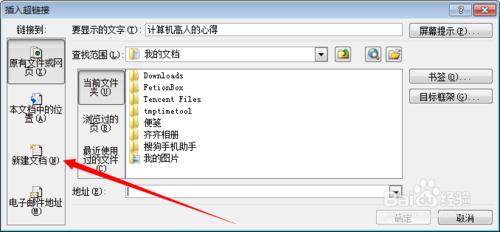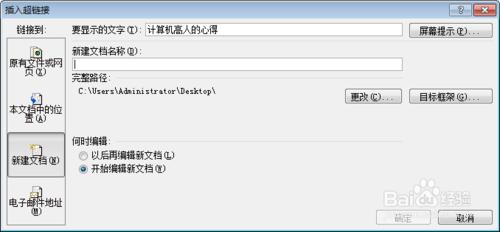在我們利用word文檔編輯一些內容的時候難免會遇到設置超鏈接的必要,那麼我們如何給word中的一些文字設置超鏈接呢
工具/原料
辦公常識
word 2007
方法/步驟
首先打開我們需要設置超鏈接的文檔
我們選中要設置超鏈接的文字如圖
選擇功能區的插入選項
在插入選項裡選擇鏈接組裡的超鏈接按鈕
點擊之後會彈出一個編輯超鏈接的對話框
如果我們想鏈接到某個網頁,我們選擇下方的“原文文件或網頁”選項在“地址”框中輸入相應的地址,我這裡輸入做個示範,輸入之後點擊確定
效果如圖原來的字體已經變為了藍色加下劃線這是設置了超鏈接的標誌,當我們將光標停留在此處的時候會提醒我們按住CTRL的時候的單擊就會瀏覽網頁
如果我們要連接到某個文件只要選擇文件所在的路徑,在查找範圍裡選擇右側的下拉箭頭
如果要鏈接到未創建的文檔,應單擊左側的新建文檔,選擇之後在彈出的對話框里根據你的需要填寫相關的內容
注意事項
如果你覺得我的經驗對你有幫助就關注我一下吧!我還有更多的經驗哦